标签:
Step1 准备工作
msysgit,下载地址为 http://msysgit.github.io/ 。
Eclipse IDE for Java EE Developers(必须是这个,自带Egit,或者自行安装Egit插件),在Eclipse官网下载,地址 http://www.eclipse.org/downloads/ 。
github账号,github官网注册一个,地址 https://github.com/ 。
廖雪峰的git教程,地址为http://www.liaoxuefeng.com/wiki/0013739516305929606dd18361248578c67b8067c8c017b000 ,讲得很好,我大概花了3个晚上的时间看,如果仅仅是为了安装上,可以先暂时略过,后面再看。
Step2 msysgit安装
一路next就行,注意可能会遇到360的拦截(该死,点击允许本程序所有操作或者安装前就退出360即可)。
Step3 git用户名和邮箱配置
单击开始菜单,打开Git Bush,
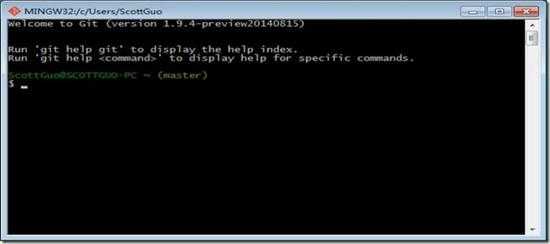
输入以下命令
git config --global user.name "Your Name"
git config --global user.email email@example.com
用户名和邮箱替换为自己的,为本台机器所有仓库指定用户名和email地址。
因为本地git仓库和远程的github仓库之间是通过ssh加密的,所以,还需要创建一个SSH Key。
输入以下命令
ssh-keygen -t rsa -C youremail@example.com
同样将邮箱替换为自己的。在路径C盘->用户->用户名,找到.ssh文件夹,打开就可以看到两个文件id_rsa和id_rsa.pub,
打开id_rsa.pub,将其中的内容复制下来(这就相当于一把钥匙,持有钥匙的人可以访问你的内容,下一个小结讲解这把钥匙的用途),下面是我的
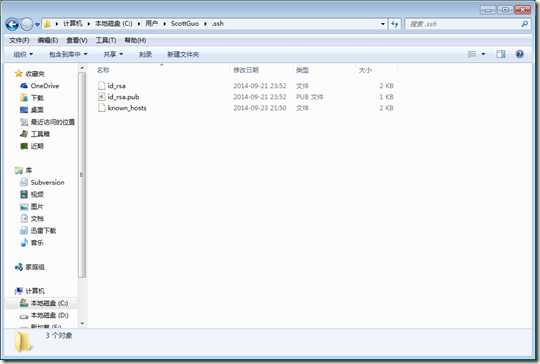
Step5 与github上的仓库相关联
注册一个github账号
注册完成之后,点击右上角的settings(就是那个齿轮,设置的图标)
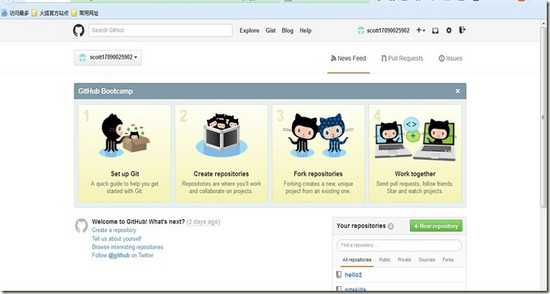
进入页面设置
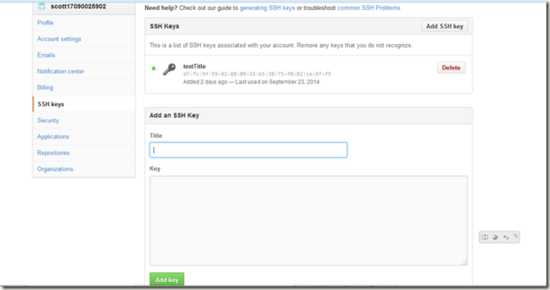
选SSH Keys,点击add SSH key,就可以添加了,title随便填写,将从id_rsa.pub中复制的内容粘贴到这里。从此,gitgub仓库就能够识别你本地的仓库了。也就是说,你离将本地代码推送到github上,或者将github上的代码克隆到本地,就只差一步了。
Step6 Egit的使用
首先,登入你的github账号,点击加号,选择New repositrory,创建一个新的仓库,如图所示。
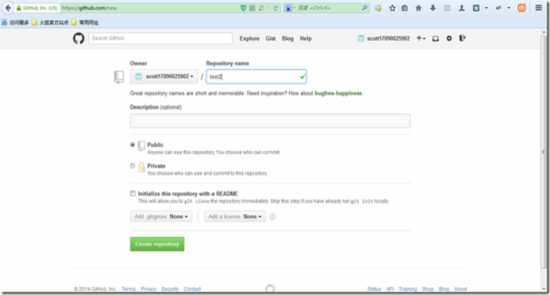
名字叫做test2,其他都默认就好。
点击绿色按钮创建,就创建好了一个github仓库。

标签:
原文地址:http://www.cnblogs.com/hwaggLee/p/5550425.html